Weblogic安装过程
WEBLOGIC的安装、配置和启动

WEBLOGIC的安装、配置和启动WEBLOGIC的安装、配置和启动⼀、软件安装1. 安装前的准备⼯作1.1 ⾸先请确认您要安装的WebLogic版本所在的平台已通过了BEA的认证,完整的认证平台列表请参考1.2 确定⼀个安装⽬录,建议该⽬录下⾄少有1个G的空间,可单独创建个逻辑卷和⽂件系统1.3 创建⼀个BEA⽤户组帐号1.4 创建⼀个weblogic⽤户帐号2. 安装步骤WebLogic在AIX平台下的安装⽅法⼀般有三种:图形窗⼝模式,控制台模式,⽆⼈守护安装模式。
由于控制台模式的使⽤最为⼴泛且不受任何其它硬件条件的限制(所以我们这⾥只介绍控制台安装模式。
2.1 安装JRE环境WebLogic安装程序需要JRE的⽀持,根据安装平台的不同,WebLogic的安装介质也分为两类,⼀种⾃带了JRE(后缀名为.bin),⼀种需要下载平台⼚商所提供的JRE环境(后缀名为.jar),以WebLogic Server 8.1 with SP2为例,⽬前所⽀持的UNIX/LINUX平台如下所⽰(截⽌2004.2.23) WebLogic Server 8.1 with SP2⽀持平台是否⾃带JDKHP-UX (11.0,11.i, PA-RISC) YESSun Solaris (8, 9, SPARC) YESRed Hat Enterprise Linux (2.1, Pentium) YESRed Hat Enterprise Linux (2.1, Itanium) YESSuSE SLES (8, Pentium) YESUnited Linux (1.0, Pentium) YESIBM AIX (5.1, 5.2) NO⾸先要下载和操作系统以及WEBLOGIC相匹配JDK版本,最好是经过BEA认证的版本。
可查询以下链接;在AIX上安装JDK要注意以下步骤:安装后要修改环境变量/etc/environment⽂件,将PATH中Java部分更改为新安装的Java版本(Java131或Java14),并重新Login后⽣效!否则系统会使⽤原有的Java130环境,在安装weblogic7.0以上版本时会⾃动退回到提⽰符下。
weblogic的安装和部署

安装步骤:1 ,从公司ftp网站下载weblogic10 安装程序:2 ,安装weblogic10 :按默认安装(可选择customer 安装,只安装webloglic10 server )部署在Weblogic上部署FineReport应用的步骤如下:1. 复制目录:拷贝FineReport安装目录下的WebReport文件夹至服务器(Weblogic 所在的服务器)任意目录,这里将这些文件复制到服务器的C:\ WebReport。
2. Weblogic部署:Weblogic部署FineReport应用,我们以Weblogic10为例:►启动服务器,打开Weblogic管理控制台,默认地址为http://localhost:7001/console,选择左边的部署菜单,点击右侧的安装按钮进行部署。
►调整至FineReport部署位置,即C:\WebReport,选定WebReport,点击“下一步”:►选择默认的定位方式不变,“下一步”:►使用默认设置直接点击“完成”(也可根据需求点击“下一步”逐步进行设置):►点击左侧的“激活更改”按钮进行提交:►看到“激活所有更改。
不需要重新启动”信息时,表示我们已经部署完毕了。
选择刚部署的应用---->启动:►打开浏览器,在地址栏输入http://localhost:7001/WebReport/ReportServer?reportlet=/demo/basi c/post.cpt,如果页面能够正常显示,则表明FineReport应用部署成功。
注意事项:如果登录需要用户名密码,则weblogic/weblogic如果出现ng.NoClassDefFoundError: com/sun/xml/stream/XMLReaderImpl的错误,将bea/modules目录中的glassfish.jaxws.sjsxp_2.0.1.jar删除即可,原因是类冲突具体可以参考学习教程里weblogic服务器的部署。
WebLogic安装配置说明

WebLogic安装及配置说明1.weblogic安装1.双击安装图标,需要一段准备时间,选择“Next”2.若是首次安装,勾选“Create a new BEA Home”,若以前安装过,可以选择“Usean exiting BEA Home”。
这里勾选“Create a new BEA Home”,选择“Next”继续安装3.勾选“complete”,选择“Next”继续安装4.选择“Next”,继续安装5.勾选“All Users start Menu folder”,选择“Next”继续安装6.选择“Next”,开始安装,需要等待一段时间7.选择“Done”,完成安装2.weblogic配置1.配置域:1)依次选择“开始”——>“程序”——>“Oracle Weblogic”——>“Webogic Server 10gR3”——>“Tools”——>“Configuration Wizard”,出现如下界面:2)选择“Next”,进入如下界面:3)继续选择“Next”,进入如下界面:User name :weblogicUser password:weblogicConfirm user password:weblogic4)选择“Next”,显示界面如下:其中“Available JDKs”选择上面的一项。
5)选择“Next”,进入如下界面:6)每个域对应一个端口号,多个域共用一个端口号会导致冲突,当存在多个域时,我们勾选“Y es”进行进一步的设置,否则勾选“No”,这里我们勾选“No”,选择“Next”,显示界面如下:7)修改Domain name为sale_domain,选择“Create”,当出现下图且progress 条为“100%”时,选择“Done”,完成域的创建。
2.启动服务器:依次选择“开始”——>“程序”——>“Oracle Weblogic”——>“user projece”——>“sale_domain”——>“start Admin server for weblogic server domain”来启动服务器,当命令行界面下出现“Running”和“Running Mode”时表示服务器启动成功。
weblogic安装图解
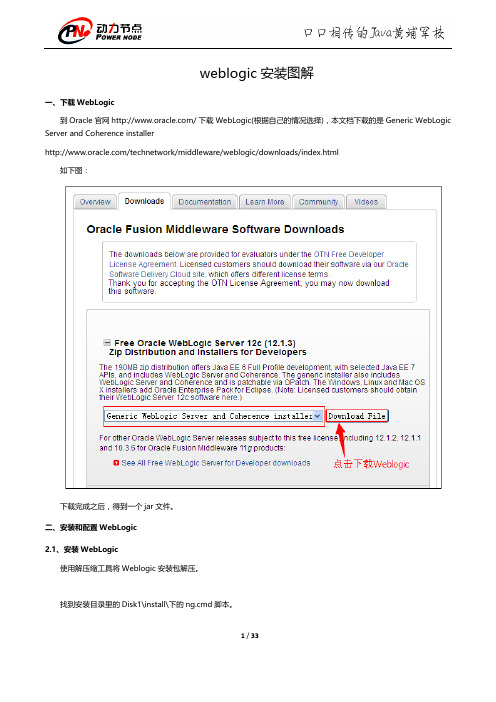
weblogic安装图解一、下载WebLogic到Oracle官网/ 下载WebLogic(根据自己的情况选择),本文档下载的是Generic WebLogic Server and Coherence installer/technetwork/middleware/weblogic/downloads/index.html如下图:下载完成之后,得到一个jar文件。
二、安装和配置WebLogic2.1、安装WebLogic使用解压缩工具将Weblogic安装包解压。
找到安装目录里的Disk1\install\下的ng.cmd脚本。
用鼠标双击ng.cmd,运行ng.cmd脚本。
开始启动WebLogic的安装程序,如下图所示:进入安装步骤,如下图所示:点击【下一步】按钮,进入下一个安装步骤,如下图所示:指明WebLogic的安装目录,这里将WebLogic安装到D:\Oracle\Middleware\Oracle_Home目录,点击【下一步】按钮,进入下一个安装步骤,如下图所示:点击【下一步】按钮,进入下一个安装步骤,如下图所示:点击【下一步】按钮,进入下一个安装步骤,如下图所示:点击【安装】按钮,进入下一个安装步骤,如下图所示:点击【下一步】按钮,进入下一个安装步骤,如下图所示:点击【完成】按钮,到此,WebLogic的安装算是完成了,接下来就是配置WebLogic了2.2、配置WebLogicWebLogic安装之后,还需要创建一个新的域,创建步骤如下:点击【下一步】按钮,进入下一个配置步骤,如下图所示:点击【下一步】按钮,进入下一个配置步骤,如下图所示:点击【下一步】按钮,进入下一个配置步骤,如下图所示:点击【下一步】按钮,进入下一个配置步骤,如下图所示:点击【下一步】按钮,进入下一个配置步骤,如下图所示:点击【下一步】按钮,进入下一个配置步骤,如下图所示:点击【下一步】按钮,进入下一个配置步骤,如下图所示:点击【下一步】按钮,进入下一个配置步骤,如下图所示:点击【下一步】按钮,进入下一个配置步骤,如下图所示:点击【下一步】按钮,进入下一个配置步骤,如下图所示:点击【下一步】按钮,进入下一个配置步骤,如下图所示:点击【下一步】按钮,进入下一个配置步骤,如下图所示:点击【下一步】按钮,进入下一个配置步骤,如下图所示:点击【下一步】按钮,进入下一个配置步骤,如下图所示:点击【创建】按钮,进入下一个配置步骤,如下图所示:点击【下一步】按钮,进入下一个配置步骤,如下图所示:点击【完成】按钮,完成配置步骤。
weblogic安装文档

1.WebLogic 10.3.1 下载安装1.1linux环境下载安装包地址。
/otn/linux/middleware/11g/wls/oepe11_wls1031_linux32.bin提示:下载时需要用户登录,临时注册一个用户。
用户名:huahua2691@密码:XIAOzj26912771.2部署前准备a.创建weblogic用户组#groupadd weblogic#useradd –g weblogic weblogic#passwd weblogicB.创建oracle/weblogic目录,修改权限。
方法一:此处通过ssh新建的文件夹。
方法二:可以使用命令mkdir /oracle/weblogic修改权限#chown –R weblogic:weblogic /oracle/weblogic2.WebLogic安装的具体过程赋予.bin可执行权限:chmod a+x oepe11_wls1031_linux32.bin 或者chmod 755 oepe11_wls1031_linux32.bin执行./oepe11_wls1031_linux32.bin进入控制台安装的欢迎界面,键入next继续。
如图:提示选择一个Middleware Home Directory(中间件主目录),输入/oracle/weblogic。
修改完地址后,键入next。
Register for Security Update(安全更新注册),此处选择不进行安全更新。
选择3,键入no,不进行安装更新。
确认不更新。
键入next选择安装类型,这里选择T ypical。
选择产品安装目录,之前已经定义过。
此处直接next。
将要安装软件目录。
安装过程安装完成界面3.新建domain。
3.1、给w eblogic组的weblogic用户分配权限# chown –R weblogic:weblogic /oracle/weblogic 注意执行以上命令需要root身份。
Weblogic的安装

Weblogic FOR Red Hat LINUX的安装1.以root用户登陆,创建/usr/bea目录,命令如下:mkdir -p /usr/bea创建一个Linux用户;用户名为weblogic,密码:weblogic, 命令如下:( 最好以图形界面建立用户) useradd weblogicpasswd weblogic执行以下命令修改目录权限:chown –R weblogic:weblogic /usr/bea2.以weblogic用户拷贝server814-Linux32.bin到/home/weblogic目录下。
运行以下命令:修改文件权限:chown weblogic:weblogic server814-Linux32.bin修改文件为可执行文件:chmod 777 server814-Linux32.bin以weblogic用户登陆,运行执行文件:server814-Linux32.bin,命令如下:./ server814-Linux32.bin系统将弹出如下界面:点击“Next”按钮,进入下一页。
3.安装licence,选择界面中的”yes”。
如下图:4.选择weblogic的安装路径(/usr/bea),如下图:5.在安装类型选择界面里,选中custom,如下图:6.选择要安装的单元,默认选择,如下图:7.进入“choose product directory“界面,默认选择。
如下图:8.进入”bea weblogic platform”安装界面,如下图:9.weblogic安装完毕图形界面。
如下图:点击“Done”按钮,weblogic安装完毕,进入weblogic配置。
10.系统弹出quickstar界面(没有启动quickstar,请到如下目录:/usr/bea/weblogic81/common/bin)。
如下图:或者在/usr/bea/weblogic81/common/bin目录下运行./config.sh命令,为命令行模式。
Weblogic 10 安装步骤说明

Weblogic 10 安装说明1).执行server103_generic.jar 介质:/usr/java6_64/bin/java -jar /appa/xjcnapp/server103_generic.jar 会出现下面的欢迎页面:2).输入Next,进入下一步3). 输入Next,进入下一步4).输入2,即选择”Custon”5).输入2,即选择Workshop6).输入1.10,即选择WebLogic Server[1]x7).输入next,进入下一步8).输入next,进入下一步9).输入next,进入下一步10).输入next,进入下一步11).文件复制Weblogic 10 到此安装完成12).创建管理服务器的域到这个目录下xjcnapp:/appa/xjcnapp/bea/wlserver_10.3/common/bin执行config.sh脚本命令如:sh config.sh进入界面:选择创建新域13).输入1即选择Create a new WebLogic domain(创建一个新的Weblogic域)14).输入1,即选择Choose Weblogic Platform components(选择一个Weblogic提供的模板)15). 输入Next,即选择默认的WebLogic Server模板16). 输入2,即选择Modify "User password"(创建Weblogic Domain控制台密码)17). 输入密码weblogic(此处输入的密码不会再屏幕上显示)18). 输入3,即选择Modify " Confirm User password"(确认Weblogic Domain控制台密码)19). 再次输入密码weblogic(此处输入的密码不会再屏幕上显示)20). 输入Next,进入下一步21).输入2,即选择Production Mode(生产模式)22). 输入1,即选择IBM SDK 1.6.0.0 @ /usr/java6_64(采用Oracle提供的JDK以获得最佳性能)23). 输入1,即Yes(自定义预置参数,以便在后续步骤中配置服务端口)24. 选择1,即I don't want to change anything here.25). 输入3,即Modify "Listen port"(修改默认监听端口)26).输入监听端口号134127).输入Next,进入下一步28. 输入Next,进入下一步29). 输入Next,进入下一步30). 输入Next,进入下一步31). 输入Next,进入下一步30).输入/appa/xjcnapp/bea/user_projects,修改此目录注:这里的Target Locatio n路径我吧“domains”目录去掉了,这是我的习惯,各位你们要依情况而定,想留此目录就不需要修改直接next就行了。
weblogic10.3.6安装步骤

Weblogic 10.3.6安装步骤1、下载安装包/technetwork/cn/middleware/weblogic/downloads/wls-main-091116-zhs .html2、wls1036_linux32.bin安装包放入服务器,开始安装(安装目录:/home/weblogic/ora):给安装文件wls1036_linux32.bin权限运行./ wls1036_linux32.bin,进入图形安装界面,点击【next】3、选择Create a new Middleware Home方式,安装目录为/home/weblogic/Oracle/Middleware/,点击【next】4、注册,不选中复选框,点击【next】5、选择安装类型,type,点击【next】6、选择中间件、eblogic和oracle相关的目录,点击【next】7、weblogic的安装大纲,点击【next】8、开始安装9、完成安装Weblogic 配置建立Weblogic domian进入目录,运行./config.sh[root@oracle bin]# cd /home/weblogic/Oracle/Middleware/wlserver_10.3/common/bin/ [root@oracle bin]# ./config.sh1、开始画面,选择新建一个weblogic域,点击【next】2、根据实际情况修改域名称base_domain,点击【next】;3、输入管理员weblogic,密码设置root1234,点击【next】;4、选择模式,提供两种模式,开发模式和生产模式,这里我们选择生产模式,点击【next】;5、忽略高级选项,点击【next】;6、创建配置概要,点击【create】;7、完成安装8、启动服务器[root@oracle domains]# cd/home/weblogic/Oracle/Middleware/user_projects/domains/base_domain/bin/[root@oracle bin]# ./startWebLogic.sh启动完成之后,可以进入管理员控制台部署web项目等操作,账号为weblogic,密码:root1234,网址为:http://localhost:7001/console或者http://192.168.100.197:7001/consolo进行数据的配置.。
- 1、下载文档前请自行甄别文档内容的完整性,平台不提供额外的编辑、内容补充、找答案等附加服务。
- 2、"仅部分预览"的文档,不可在线预览部分如存在完整性等问题,可反馈申请退款(可完整预览的文档不适用该条件!)。
- 3、如文档侵犯您的权益,请联系客服反馈,我们会尽快为您处理(人工客服工作时间:9:00-18:30)。
Weblogic安装和域的创建过程注:安装过程中该文档为提及到的可以直接下一步操作
1.首先找到安装程序weblogic_1035_win3
2.exe并打开
2.进入欢迎页面点击下一步(next)
3 。
选择你的安装目录然后下一步
4.把默认勾选的去掉,不选接收安全更新直接下一步
5.一直单击下一步直到完成
6.点击红框等待创建域
7.开始创建域直接下一步
7.在下面填写你的域名和创建目录然后点击下一步
然后单击下一步
9.勾选红框选项然后下一步
有冲突然后下一步
11. 一直下一步到下图单击创建直到完成安装结束。
